本篇BLOG主要分为7个小节讲解,每个小节独立一篇,方便编写和阅读:
- 第一节 :前期准备工作
- 第二节 :安装docker环境
- 第三节 :nginx+nodejs部署后端服务
- 第四节 :安装并配置mysql环境
- 第五节 :使用vue创建前端展示
- 第六节 :Jenkins的自动化发布部署
- 第七节 :完美代码托管服务git
(最后更新日期:2020-3-20)
第二节:安装docker环境
1.为什么使用docker
使用docker的好处有很多,在没有使用docker之前,想做一个完整的系统架构搭建,是一件比较复杂和繁琐的事件。有条件的,可以直接使用实体机;当然也是可以使用VM搭建;整个过程下来,对于对网络知识一般的朋友来说,就是这个坑还没填,又掉进另一个坑。对整个学习练习来说,不是一个最好的方式。docker的出世,真是对程序员来说,确实帮了不少忙。当然,有时间还是要对网络知识了解了解。
2.安装docker
对于英文讲解好的朋友,可以根据docker官方网站介绍进行安装。英文一般的朋友,可以选择强大runoob,这里面有很多教程,自己收藏吧。
ubuntu安装docker,基本就几行命令,不复杂。国内的朋友一般都设置软件源,安装完docker后,最好还要配置一个国内镜像地址,这样在下载docker镜像时,速度好快很多。
ubuntu安装docker命令:
sudo apt install docker-ce
设置docker国内镜像地址:使用文本编辑器vim打开/etc/docker/daemon.json,如果此文件没有就直接创建。国内镜像地址有很多,例如:
https://alzgoonw.mirror.aliyuncs.com
http://hub-mirror.c.163.com
https://registry.docker-cn.com
随心一选,设置daemon.json的内容如下保存即可。
{ "registry-mirrors": ["https://registry.docker-cn.com"] }
3.常用的docker命令
查docker运行状态(图下):sudo systemctl docker status
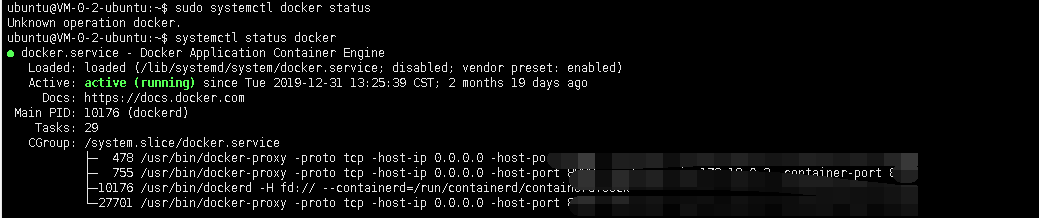
启动:sudo systemctl start docker
守护进程重启:sudo systemctl daemon-reload
重启docker服务:sudo systemctl restart docker
关闭docker:sudo systemctl stop docker
下载docker镜像:sudo docker pull 镜像名:版本
在docker镜像库查找镜像:sudo docker search 镜像名
创建容器:sudo docker run -d --name 自定义容器名 -p 宿主机端口:容器端口 镜像名
查当前运行中的容器: sudo docker ps
查当前本机的docker镜像:sudo docker images
查当前运行中的容器: sudo docker ps
查所有容器,包括运行中和停运中:sudo docker ps -a
查容器的内网IP:sudo docker inspect --format '{{.NetworkSettings.IPAddress}}' 容器名
宿主机复制文件到容器:sudo docker cp 宿主机的文件 容器名:容器目录
容器复制文件到宿主机:sudo docker cp 容器名:容器目录 宿主机的文件
从宿主机进入容器:sudo docker exec -it 容器名 /bin/bash
~~~~~~~~~~~
本项目常用的大概这些,因为有太多了,大家可以参考runoob的docker的命令大全,这里就不做搬运工了。关于本项目的容器创建,将在接下来的介绍中,会详细列出相关的命令。这里先简单说明一下。
第二节完,如有任何问题,请留意。
---------------------------------------------------------------------